|
|
|
Code 39 est l'un des symbologies de codes à barres les plus utilisés. Il est assez facile à mettre en œuvre: il suffit de mettre un astérisque avant et après vos données, puis appliquez la police Barcodesoft.
Avec Barcodesoft Code39 emballage et Microsoft ® Access ®, il est très pratique pour imprimer des codes à barres code39 de votre ordinateur Windows et l'imprimante de bureau.
1. Copier toutes les polices true type (*.ttf) Sous le dossier des polices à votre répertoire c:\Windows\Fonts.
2. Ouvrez l'invite DOS. Si vous utilisez Windows Vista ou Windows 7, s'il vous plaît Ouvrez l'invite DOS en tant qu'administrateur.
S'il vous plaît allez dans le dossier suivant
CD C:\Program Files (x86)\Common Files\Barcodesoft\FontUtil
Tapez la commande DOS suivante pour enregistrer crUFLbcs.dll
regsvr32 crUFLbcs.dll

Si l'enregistrement échoue, s'il vous plaît utiliser la commande DOS suivante pour l'enregistrer.
Regtlibv12 est un utilitaire de Windows. NET Framework 2.0.
Regtlibv12 _cruflbcs.tlb
3. Démarrez Microsoft ® Access ® et le niveau de sécurité du changement
Si vous utilisez Access 2000 ou Access 2003, s'il vous plaît cliquez sur le menu Outils ==> Sécurité ==> Assistant de sécurité de niveau utilisateur. Définir le niveau de sécurité sur "Activer toutes les macros".
Si vous utilisez Access 2007, s'il vous plaît cliquez sur le bouton Microsoft Office 
Cliquez ensuite sur "Options d'accès", il apparaîtra une boîte de dialogue. Choisissez "Trust Center", cliquez sur "Paramètres du Centre de fiducie". Définissez les paramètres des macros sur "Activer toutes les macros", comme indiqué ci-dessous.

4. Appuyez sur Alt + F11 pour ouvrir l'accès à Microsoft ® Visual Basic Editor.

5. De éditeur Visual Basic, choisissez le menu Outils ===> Références. Il apparaîtra une boîte de dialogue. Cliquez sur le bouton Parcourir et choisissez cruflbcs.dll à partir de votre dossier de travail.
Habituellement, c'est dans C:\Program File\CommonFiles\Barcodesoft\Fontutil dossier.
Cochez la case à côté de la bibliothèque crUFLBcs Type de 1,0, comme indiqué ci-dessous. Puis cliquez sur le bouton OK.

6. Appuyez sur Ctrl + M, il ouvrira un dialogue, choisissez barcodesoft.bas sous
C:\Program File\CommonFiles\Barcodesoft\Fontutil dossier. Puis cliquez sur "Ouvrir".

Si Code39 fonction est différente des codes ci-dessous,
s'il vous plaît copiez et collez le code suivant pour le remplacer dans le module Barcodesoft.
Public Function Code39(strToEncode As String) As String
Dim obj As cruflBCS.CLinear
Set obj = New cruflBCS.CLinear
Code39 = obj.Code39(strToEncode)
Set obj = Nothing
End Function
Public Function Code39Check(strToEncode As String) As String
Dim obj As cruflBCS.CLinear
Set obj = New cruflBCS.CLinear
Code39Check = obj.Code39Check(strToEncode)
Set obj = Nothing
End Function
Public Function USSCode39(strToEncode As String) As String
Dim obj As cruflBCS.CLinear
Set obj = New cruflBCS.CLinear
USSCode39 = obj.USSCode39(strToEncode)
Set obj = Nothing
End Function
7. Fermez Visual Basic et revenir à votre base de données Access. Maintenant, créez un état en mode Création et tapez l'une des macros suivantes dans le champ où vous voulez montrer code39 code à barres avant d'appliquer police de caractères, tels que Code39mHr:
=code39([data.code])
=code39Check([data.code])
=USSCode39([data.code])
S'il vous plaît noter que "données" est le nom de la table, "code" est le nom du champ.
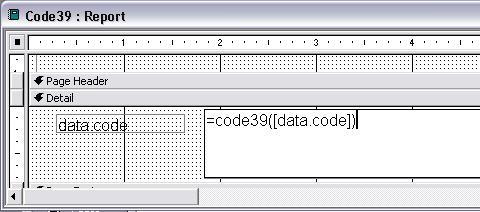
8. Clic droit sur le champ que vous voulez afficher code39 code à barres. Choisissez Propriétés dans le menu contextuel. Appliquez l'une des polices de caractères de polices appropriées sur le terrain, tels que code39mHr.
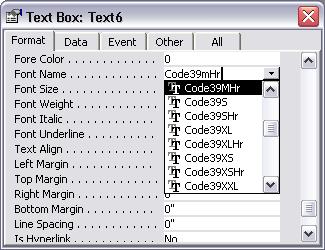
Pour plus d'informations sur code39 code à barres, s'il vous plaît cliquez sur Code39 code à barres.
Microsoft and the Office logo are trademarks or registered trademarks of Microsoft Corporation in the United States and/or other countries.
|
|
|